劳动争议仲裁网建设.docx
《劳动争议仲裁网建设.docx》由会员分享,可在线阅读,更多相关《劳动争议仲裁网建设.docx(20页珍藏版)》请在冰豆网上搜索。
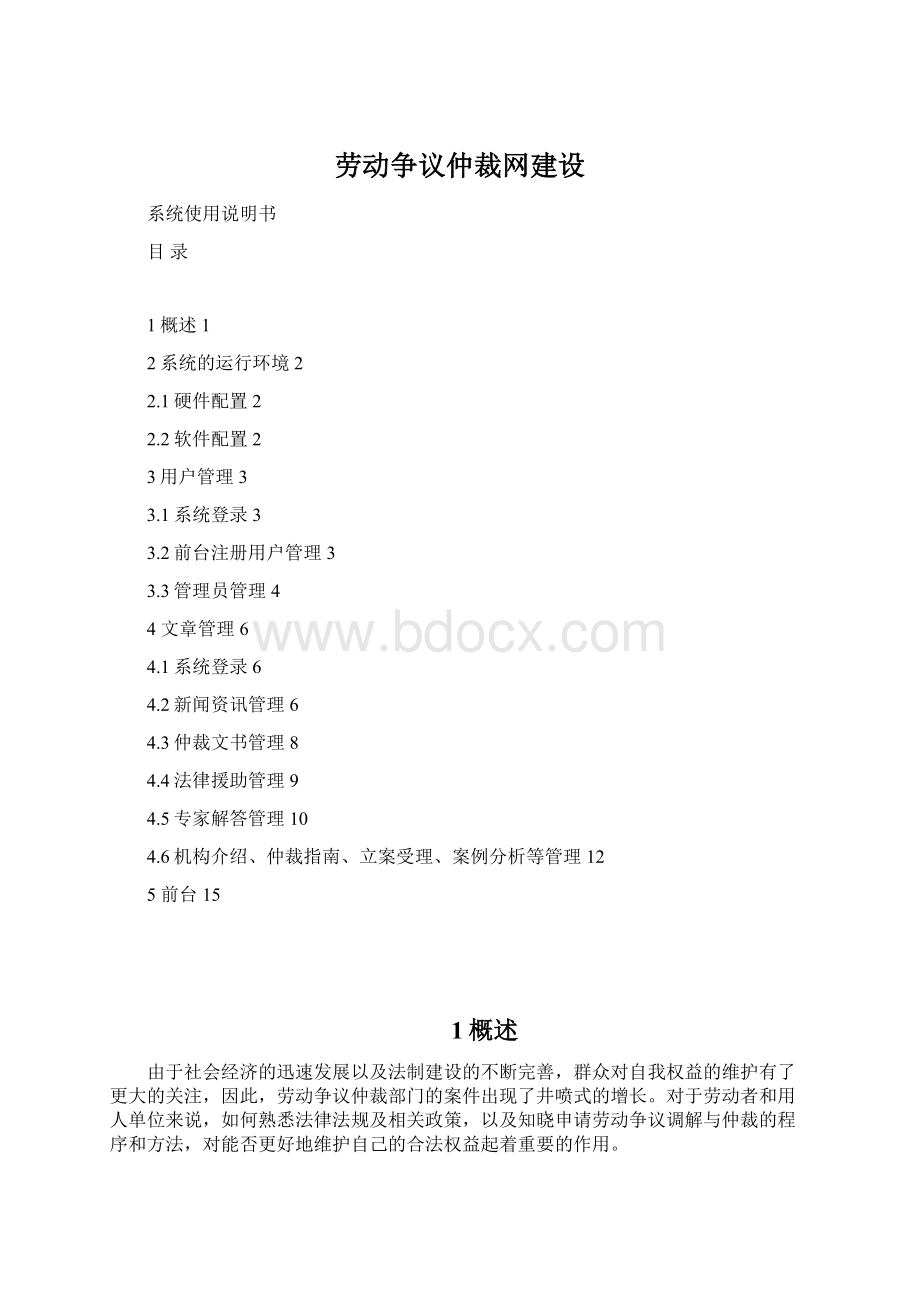
劳动争议仲裁网建设
系统使用说明书
目录
1概述1
2系统的运行环境2
2.1硬件配置2
2.2软件配置2
3用户管理3
3.1系统登录3
3.2前台注册用户管理3
3.3管理员管理4
4文章管理6
4.1系统登录6
4.2新闻资讯管理6
4.3仲裁文书管理8
4.4法律援助管理9
4.5专家解答管理10
4.6机构介绍、仲裁指南、立案受理、案例分析等管理12
5前台15
1概述
由于社会经济的迅速发展以及法制建设的不断完善,群众对自我权益的维护有了更大的关注,因此,劳动争议仲裁部门的案件出现了井喷式的增长。
对于劳动者和用人单位来说,如何熟悉法律法规及相关政策,以及知晓申请劳动争议调解与仲裁的程序和方法,对能否更好地维护自己的合法权益起着重要的作用。
通过此类网站的建设,相关政府部门的工作效率可大大提高,可以更好地为人们群众提供服务,并且对执法的透明度有很大的提高;群众也可以从网站了解相关信息获得帮助。
2系统的运行环境
2.1硬件配置
•支持MicrosoftWindows98,Windows2000,WindowsXP,Windwos2003等的计算机系统环境。
•CPU:
600MHZ以上
•内存:
128M以上
•硬盘:
40G以上(可根据使用者的数据多少进行修改)
•网络:
10MEthernet
2.2软件配置
•WindowsXP
•ApacheTomcat6.x
•Oracle10g
•JDK1.5及以上
3用户管理
3.1系统登录
在制作的网站中,我们给用户管理员一个后台管理模块。
当访问至登录页面时,输入用户管理员的用户名和密码,进行对整个系统的用户的管理,见下图:
图3-1系统登录页面
3.2前台注册用户管理
3.2.1注册用户禁用
点击页面左边框中的用户管理,进入前台注册用户的管理页面,如下所示:
图3-2用户管理页面
点击操作里的“禁用”,页面会跳转到以设置禁用管理页面,而此用户的账户就不能在前台登录并进行相应的操作。
在已被禁用的注册用户表格中点击“解禁”,该用户账户就能正常使用了。
3.2.2删除注册用户
在用户管理页面中在要删除的用户的操作栏中点击“删除”,此用户即被删除掉了。
图3-3用户管理页面
3.3管理员管理
3.3.1管理员添加
点击页面左边框中的管理员管理,进入管理员的管理页面,如下图所示:
图3-4管理员管理页面
在管理员管理页面中的表格的第一行中,点击新增管理员,页面跳转到添加管理员页面,如下图所示:
图3-5管理员添加页面
完成新增管理员的信息的填写后,点击提交按钮,管理员的账户添加成功,页面跳转到管理员管理页面。
上图中的“检测用户”按钮是用来测试用户输入的用户是否重合,重合了就重新输入一个用户名。
3.3.2管理员的修改
在管理员管理页面中,点击要修改的管理员后面得修改标签,页面跳转到管理员信息修改页面,如下图所示:
图3-6管理员修改页面
完成管理员信息的修改后,点击提交按钮,管理员信息修改成功页面跳转到管理员管理页面。
4文章管理
4.1系统登录
在制作的网站中,我们给文章管理员一个后台管理模块。
当访问至登录页面时,输入文章管理员的用户名和密码,进行对整个文章管理系统的管理,见下图:
图4-1后台登陆页面
登录系统后,页面进入后台首页:
图4-2后台首页
4.2新闻资讯管理
4.2.1添加新闻资讯
进入文章管理模块有,点击左侧添加文章,在下拉框中选择最新资讯,页面跳转到添加新闻资讯,如下图所示:
图4-3新闻资讯添加页面
然后依次将新闻资讯的标题,内容进行填写。
在编辑新闻内容时,若要添加图片,则点击
,然后将本地的图片上传,图片将会显示在编辑框中。
新闻内容编辑完后,通过组件对内容进行排版,随后点击“提交”按钮,页面跳转到文章添加成功页面。
若想添加多条新闻,重复以上操作。
4.2.2删除新闻资讯
点击左侧文章管理,在下拉框中选择新闻资讯,页面将分页显示所有的新闻资讯标题,每页为20条记录。
若记录较多不方便直接查找时,使用文章的查询功能。
首先选择文章的类型-新闻资讯,然后输入新闻资讯的标题中的某些字,点击查询。
页面将会显示标题中包含输入字符的新闻。
找到需要的删除的新闻后,点击标题后的“删除”,页面将弹出对话框确认是否删除,页面如下:
图4-4新闻资讯删除页面
若确认删除,则点击确认,该条新闻被删除,并且页面将返回到新闻管理的首页;若不是,则点击取消。
4.2.3修改新闻资讯
进入新闻资讯的管理页面后,通过查询或直接查找找到需要修改的新闻后,点击“修改”,页面跳转到修改新闻页面,并且在页面中显示原本新闻的信息。
页面如下:
图4-5新闻资讯修改页面
对新闻资讯进行修改编辑后,点击“提交”,新闻资讯被修改,并且页面跳转到新闻资讯管理的首页。
4.3仲裁文书管理
4.3.1添加仲裁文书
在下拉框中选择仲裁文书后,页面显示仲裁文书的添加页面,页面如下所示:
图4-6仲裁文书添加页面
编辑完仲裁文书的标题后,点击
,将对应的仲裁文书的.doc文档上传,随后直接点击“提交”,页面跳转到文章添加成功页面。
4.3.2修改仲裁文书
进入修改仲裁文书页面,页面如下:
图4-7仲裁文书修改页面
若要对仲裁文书的文档进行修改,首先删除编辑框中的内容,然后重新上传文档。
修改完其他内容后,点击“提交”,该记录则被修改,页面跳转到仲裁文书管理的首页。
4.3.3删除仲裁文书
删除仲裁文书步骤与删除新闻资讯相同,固不再赘述。
4.4法律援助管理
4.4.1添加法律援助
进入法律援助的添加页面,如图所示:
图4-8法律援助添加页面
将律师的相关信息编辑后,若有律师的照片,则点击
,将律师的照片上传;若没有,直接点击“提交”,将该律师的信息添加。
4.4.2修改法律援助
进入法律援助的修改页面,如下图所示:
图4-9法律援助修改页面
修改律师的各项信息,若要修改律师的照片,将编辑框中的照片删除,然后重新上传照片。
若原本没有照片,直接将照片上传。
修改完信息后,点击“提交”,页面跳转到法律援助的管理界面,管理页面如下图所示:
图4-10法律援助管理页面
4.4.3删除法律援助
删除法律援助信息步骤与删除新闻资讯相同,固不再赘述。
4.5专家解答管理
进入专家解答的管理页面,页面显示没有进行审核的问题,界面如下所示:
图4-11专家解答管理页面
若没有未被审核的问题,页面将如下所示:
图4-12专家解答管理页面
点击问题的标题,页面将显示该问题的详细信息,如下所示:
图4-13专家解答详细信息页面
若该信息通过审核,则返回到管理页面,点击审核通过,页面将弹出对话框确认是否审核通过,若是,则点击确定;若不是,则点击取消。
问题审核通过后,专家在前台登陆,页面转到未解决问题的页面,页面如下所示:
图4-14专家解答前台
点击其中一个问题后,进入解答界面,页面如下:
图4-15专家解答页面
4.6机构介绍、仲裁指南、立案受理、案例分析等管理
因为机构介绍、仲裁指南、立案受理、案件分析、理论研究模块除了机构介绍没有添加功能外,各个模块功能雷同所以就不一一介绍了,以案例分析为例介绍这五个模块功能的实现。
4.6.1添加案例分析
点击进入文章添加页面,在添加文章的文章类型选择框中选择“案例分析”,页面跳转到案例分析添加页面。
页面如下所示:
图4-16案件添加页面
在各个输入框中输入信息后,点击“提交”按钮,页面跳转到文章添加成功页面。
4.6.2案例分析查询
点击进入文章管理页面,在文章管理的文章类型选择框中选择“案例分析”,页面跳转到案例分析管理页面。
页面会显现出所有的案例分析,页面如下所示:
图4-17案件管理页面
当案例分析过多时,在页面中寻找某一案例分析就会消耗不少的时间。
这时,你可以在文章类型选择框旁的文章标题输入文本框中输入你要查看的案例分析的标题、也可以输入标题中含有的文章,点击“查询”按钮即可。
4.6.3删除案例分析
进入案例的管理页面后,通过查询或直接查找找到需要删除的那个案例分析,点击点击标题后的“删除”,页面将弹出对话框确认是否删除,若确认删除,则点击确认,该案例会被删除,并且页面将返回到案例分析管理的首页;若不是,则点击取消。
4.6.4修改案例分析
进入案例的管理页面后,通过查询或直接查找找到需要修改的案例后,点击“修改”,页面跳转到修改案例分析页面,并且在页面中显示原本案例分析的信息。
页面如下:
图4-18案件修改页面
对案例分析进行修改编辑后,点击“提交”,案例分析信息被修改,并且页面跳转到案例分析管理的首页。
5前台
网站前台主要是浏览和查询功能。
图5-1首页
在网站首页中有法律法规的查询功能,功能模块截图为:
图5-2法律法规查询
在上图中,输入关键字或文号中的关键字就可以查询到相关信息。
图5-3机构介绍
机构介绍包括区级劳动争议仲裁委、劳动争议调解中心,以及下属7个街道劳动争议调解中心的相关介绍,使办事群众和用人单位知晓如发生劳动纠纷,可按管辖向哪些相关部门寻求救济。
点击页面上的法规政策标签页面跳转到法规政策页面,如下图所示:
图5-4法规政策页面
选择任意一个标题点击可以进入显示正文的页面,如下图所示选择一个法律法规标题进入正文页面:
图5-5法规政策内容页面
点击页面上的仲裁指南标签页面跳转到仲裁指南页面,如下图所示:
图5-6仲裁指南页面
选择任意一标题点击进入正文页面,如下图所示:
图5-7仲裁指南正文页面
点击页面上的仲裁文书标签页面跳转到仲裁文书页面,如下图所示:
图5-8仲裁文书下载页面
选择任意一个文书标题,点击会弹出对话框确认是“打开”,还是“保存”或是“取消”,选择一个进行相应的操作。
对话框如下图所示:
图5-9文书下载对话框
点击页面上的案件查询标签页面跳转到案件查询页面,如下图所示:
图5-10案件查询
在上图的查询表格里申请人输入案号、申请人姓名、申请人身份证号,点击案件查询按钮页面会跳转到案件查询结果页面,页面会显示出相关案件情况或无此案件提示。
点击页面上的法律援助标签页面跳转到法律援助页面,如下图所示:
图5-11法律援助页面
页面显示的是对于一些若符合政府法律援助的条件德困难群体,政府提供法律援助律师的帮助的律师信息。
点击页面上的案例分析标签页面跳转到案例分析页面,如下图所示:
图5-12案例分析页面
选择任意一案例点击击可以进入正文页面查看到具体的案例分析情况,如下图所示:
图5-13案例分析内容页面
点击页面上的专家标签页面跳转到专家解答页面,如下图所示:
图5-14专家解答页面
在专家解答页面游客登陆后可以点击提问,提问页面为:
图5-15用户提问页面
专家在前台登陆后,点击问题,回答页面为:
图5-16问题回答页面
点击页面上的理论研究标签页面跳转到理论研究页面,如下图所示:
图5-17理论研究页面
选择任意一标题点击击可以进入正文页面,如下图所示:
图5-18理论研究内容页面
点击注册新用户,跳转到注册页面。
在注册页面中,所有的内容都须填写。
填写好用户名后首先点击“检测用户”,当出现用户名未使用时,再继续填写剩下内容。
注册页面为:
图5-19用户注册页面